Foydalanuvchilarning hisobini yaratishga qodir bo'lgan kompyuterga ega bo'lish juda foydali narsa. Haqiqatan ham, ularning mavjudligi tufayli kompyuteringizni bir nechta odamga qulay foydalanishingiz mumkin, hatto siz uning yagona egasi bo'lsangiz ham ular sizga foydali bo'lishi mumkin.
Windows foydalanuvchisining hisob qaydnomasi, siz yolg'iz bo'lmagan xonadonda yashasangiz, siz o'z xonangiz bilan bir xil narsalarni ta'minlaydi. Bu sizning xohishingiz uchun sozlashingiz mumkin bo'lgan ranglar sxemasini, belgilarning joylashuvi va ko'rinishini, turli xil ko'rinish sozlamalarini va h.k. ni tanlang. Sizning shaxsiy ma'lumotlaringizni kompyuterning boshqa foydalanuvchilariga to'sqinlik qila olmaydigan va kompyuterning qolgan qismidagi ma'lumotlarga kirish uchun joyingiz bor.
Uydagi xonangizga juda o'xshash, lekin haqiqiy dunyoda bo'lgani kabi, o'zingizning hududingizning daxlsizligidan to'liq ishonch hosil qila olmaysiz. Xonadondan birovsiz sizning xonangizga kirishi mumkin. Agar siz faqatgina oilangizda eng muhimi bo'lmasangiz va har bir kishi sizni shubhasiz bajarsa, unda boshqalarni so'ramasdan sizni ishg'ol qilishingiz mumkin, va siz buni qilolmaysiz. Hisob-kitoblar bilan bir xil vaziyatda, shuning uchun siz kompyuterda eng muhim bo'lmasangiz, xususiy hududingiz talab qilmasdan sinishi mumkinligini yodda tutishingiz kerak. Keyinchalik, nega bir nechta hisobni kompyuterda ishlatish foydalidir, alohida maqolada muhokama qilinadi.
Foydalanuvchi hisobi nima?
Foydalanuvchi hisobi - kompyuterning shaxsiy sozlamalarini belgilaydigan ma'lumotlarning ro'yxati, fayl tizimidagi fayllar va kataloglarga kirish huquqi, kompyuterning ishlashini o'zgartirish uchun foydalanuvchining huquqi (global windows sozlamalari, dasturlarni o'rnatish va o'chirish va shu kabi). Tizimda foydalanuvchini aniqlash uchun uning hisobi (login) va parolning nomidan foydalaning.
Hisoblar Windows foydalanuvchilari uchta tipga ega: administrator, standart, mehmon. Administrator hisobini taqdim etadi to'liq kirish kompyuter boshqaruviga, oiladagi eng muhim shaxsga o'xshaydi. Foydalanuvchi hisob oddiy uyga o'xshaydi, u o'z hududida boshqarilishi mumkin, ammo butun kompyuter foydalanuvchilariga ta'sir ko'rsatadigan global parametrlarni o'zgartirish mumkin emas. Mehmonning hisob-kitobiga ko'ra, nomingizdan ma'lumki, begonaning kompyuteriga vaqtincha kirish imkonini beradi va u eng kam huquqlarga ega.
Foydalanuvchilar guruhi kontseptsiyasi mavjud. Kompyuter boshqaruvi qulayligi uchun bir xil huquqlarga ega bo'lgan hisoblar bitta guruhga joylashtiriladi va huquqlar har bir foydalanuvchi uchun alohida emas, balki butun guruh uchun o'rnatiladi. Windows-da, odatda, bir qator ma'murlar va standart foydalanuvchilar guruhi mavjud. Hukmdor yangi guruhlar yaratish, ularning huquqlarini o'rnatish va foydalanuvchilarni guruhlar o'rtasida ko'chirish mumkin. Bitta foydalanuvchi birdaniga bir nechta guruhga kirishi mumkin.
Windowsda foydalanuvchi hisobini yaratish
Ajam foydalanuvchilar uchun yangi kompyuter foydalanuvchilari hisobini yaratish jarayoniga qaraymiz windows misoli 7, operatsion tizimning boshqa versiyalarida barcha harakatlar o'xshash. Yuqorida aytib o'tganimizdek, administrator yangi foydalanuvchilarni yaratish va ularni tahrir qilish huquqiga ega. Kompyuterda foydalanuvchi hisoblarini boshqarishning bir necha yo'li mavjud. Ulardan ikkitasini ko'rib chiqing va biz, ehtimol, yangi boshlanuvchilar uchun eng oddiy va tushunarli bo'lgan narsadan boshlaymiz.
Boshqarish panelidagi "User Account Management" bandini tanlang
Yangi hisob yaratish uchun Boshlash-ni bosing va Boshqarish paneli-ni tanlang. ⇒ Foydalanuvchilar hisobini qo'shish va o'chirish. Boshqarish panelining ko'rinishi ko'rish rejimiga bog'liq, raqamlar Turkumni ko'rish rejimini ko'rsatadi.

Asosiy hisob qaydnomalari bilan oyna ochiladi. Yangi kompyuter foydalanuvchisi yaratishni istaymiz, shuning uchun "Hisob yaratish" ni tanlang.

Siz yangi oynaga ko'chirilasiz va u yerda yangi foydalanuvchi nomini kiritish talab qilinadi va hisob turini tanlang. Eng muhimi, kompyuterda bitta ma'mur bo'lganida, u xavfsizlik nuqtai nazaridan foydalidir va siz turli xil foydalanuvchilar doimiy ravishda global sozlamalarni o'zlari o'zgartiradigan vaziyatdan qutqaradi. Kompyuterning foydalanuvchi nomini va uning hisob raqamini aniqlab, "Hisob yaratish" tugmasini bosing.
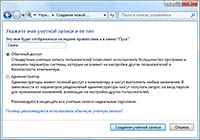
Har bir narsa, yangi hisob yaratildi va uni ishlatish mumkin, biroq, yangi hisob uchun parol yaratishni tavsiya etamiz. Parol kompyuter administratori yoki foydalanuvchi tomonidan amalga oshirilishi mumkin. Hisobingiz uchun mustaqil ravishda parol yaratish uchun unga kirish ekranida kirishingiz kerak. Keyin yana "Boshqaruv paneli" ni boshlang va "Foydalanuvchining Hisoblari va Oila xavfsizligi" ga o'ting ⇒ "O'zgartiring windows paroli».
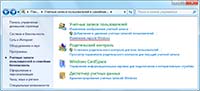
Hisobingiz bilan mumkin bo'lgan amallarni tanlash bilan oyna ochiladi. "Hisobingiz uchun parol yarating" -ni tanlang va siz yaratgan parolni kiriting.

Bundan tashqari, hisobingizning rasmini o'zgartirishingiz mumkin. Qalqon belgisi bilan belgilangan boshqa variantlar administrator parolini kiritishni talab qiladi.
Administrator yangi hisob uchun parolni yaratishi mumkin, buning uchun administrator sifatida tizimga kiring, "Boshqaruv paneli" ⇒ "Foydalanuvchi hisoblarini qo'shish va o'chirish" tanlangan yo'lga o'ting va kerakli foydalanuvchi hisobini tanlang. Ochilgan oynada Windowsda foydalanuvchi hisobini boshqarish uchun mumkin bo'lgan harakatlar ro'yxati ko'rsatiladi. "Parol yarating" bandini tanlang, parolni kiriting va "Parol yaratish" tugmasini bosing.

Windowsdagi mehmon hisobiga oid bir nechta so'z. Bu hisob odatiy holatda o'chirib qo'yilgan va faqat kompyuter ma'muri yoqishi mumkin. Parol o'rnatish yoki hisob turini o'zgartirish mumkin emas. Rasmni o'zgartirish va hisobni yoqish / o'chirish uchun foydalanish mumkin.
Windows-da hisobni o'chirish
Kompyuter administratori hisobiga ega foydalanuvchi yaratilishidan tashqari, kompyuterdagi boshqa foydalanuvchilar hisoblarini ham o'chirishingiz mumkin. Avvalgi tasvirdagi oynada "Hisobni o'chirish" ni tanlang. Tizim sizdan foydalanuvchi shaxsiy fayllarini saqlab qo'yish yoki ularni hisob qaydnomasini o'chirishingizni talab qiladi. Ma'lumotni saqlashni tanlagan taqdirda ular ish stolida o'chirib tashlanadigan hisob nomi yozilgan papkaga saqlanadi.
Mahalliy foydalanuvchilar va guruhlar ilovasini ishlatish
Ushbu usul foydalanuvchilarni va guruhlarni boshqarish qoidalarini yaratish orqali kompyuterda boshqarish uchun rivojlangan xususiyatlarni ta'minlaydi. Kompyuterda yangi foydalanuvchi yaratish uchun Boshqarish paneliga kiring ⇒ tizim va xavfsizlik ⇒ Ma'muriy vositalari va ochilgan yangi oynada Kompyuter boshqaruviga ikki marta bosing, Mahalliy foydalanuvchilar va guruhlar.
Qo'shimcha qismni ochishning yana bir yo'li "Boshlash" tugmasini bosishdir ⇒ "Standart" ⇒ "Ishga tushirish" yoki WIN + R tugmalar birikmasi. Ochilgan oynada lusrmgr.msc kiriting va OK tugmasini bosing. "Foydalanuvchilar" bandiga o'ng tugmasini bosing va "Yangi foydalanuvchi ..." elementini tanlang.

Ochilgan oynaga, yangi kompyuter foydalanuvchisining ma'lumotlarini to'ldiring, kerakli tasdiqlash qutilarini o'rnating va "Yaratish" tugmasini bosing.

Siz o'z nomingizdan ikki marta bosishingiz yoki ismni o'ng tugmasini bosib, "Xususiyatlar" ni tanlab, foydalanuvchi guruhini belgilashingiz yoki o'zgartirishingiz mumkin. "Guruh a'zolari" yorlig'iga o'ting.

Yangi oyna ochish uchun "Qo'shish" tugmasini bosing va sizning afzalliklaringizga qarab yo'llarning birini bajaring. Shaklga qo'shiladigan guruh nomini kiriting va "Ismlarni tekshirish" tugmachasini bosing va keyin "OK" tugmasini bosing.
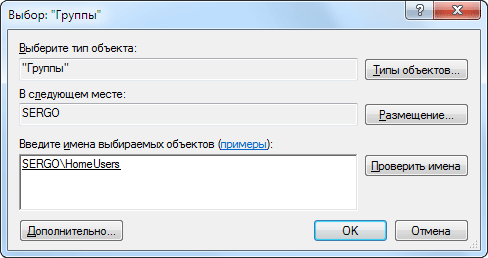
Ikkinchi usul - "Kengaytirilgan ..." tugmachasini bosish va keyin "Izlash" tugmachasi. Barcha guruhlarning ro'yxati ko'rsatiladi. ushbu kompyuter, kerakli guruhni tanlang va tanlovni tasdiqlang.
![]()
Bugungi kunda Windows operatsion tizimida foydalanuvchi hisoblari haqida gapirishni istaganimizning barchasi shu. Ularni boshqarishning yana bir yo'li bor, lekin yangi boshlanuvchilar uchun kompyuter foydalanuvchilari juda ko'p bo'ladi.
Windows 7 Home'da barcha usullar ishlamaydi. Windows 7 Professional, Windows 7 Ultimate yoki Windows 7 Enterprise'da ishlaydi.
Salom, aziz blog o'qiydiganlar, va men ushbu darsda quyidagilarni hisobga olishni taklif qilaman: Windows 7 da qanday hisob va hisob yaratish mumkin , Shuningdek, men sizga kompyuter yaratish huquqini o'rnatib, hisob yaratish bilan tanishib chiqishni taklif qilaman. Bir necha foydalanuvchi tomonidan bir kompyuter foydalanilganda ro'y berganmi?
Ha bo'lsa, siz kompyuterni yoqsangiz, operatsion tizim ochilganda bilishingiz kerakki, foydalanuvchi kirish va parolni kiritishi kerak bo'lgan dialog oynasi paydo bo'ladi, so'ng tanish bo'lgan barcha teglar bilan kompyuterning ish stoliga o'rnatilgan bo'ladi. Xo'sh, shuning uchun ham hisob-kitob nima uchun yaratilgan? Windows 7 da qanday hisob yaratiladi? Ular qanday vazifani bajarishadi?
Hisob nima?
"Hisoblar" nima haqida batafsilroq ma'lumot olish uchun sizda bunday misolni ko'rib chiqaylik: kompyuterdagi odamlar tashkilotda ishlaydi. Taxmin qilish kerakki, 50ta kompyuter mavjud bo'lib, ular mahalliy tarmoq orqali ma'lumot almashishadi. Avvalo siz maqolani o'qishingiz kerak:
Shu sababli, kompyuterlarning uzluksiz ishlashini ta'minlash, dasturiy ta'minotni o'rnatish, foydalanuvchi hisoblarini tuzish, tahrirlash, yo'q qilish, ya'ni boshqaruvchi bo'lgan shaxs mavjud. Kompyuterda ishlaydigan odamlar o'zlarining ish vazifalarini bajaradilar, ma'murga nisbatan esa ular shaxsiy kompyuter foydalanuvchilari yoki ilgari foydalanuvchilar deb ataladi.
![]()
Ularning kompyuterni boshqarish huquqi cheklangan, ya'ni kompyuterlarida hech qanday dasturni o'rnata olmaydi va ular muayyan parametrlarni yoki tizim konfiguratsiyasini o'zgartira olmaydi. Bundan tashqari, ma'mur o'chiriladigan axborot vositalarini (flesh-disklar, disklar) o'qishni taqiqlashi mumkin.
Bunday kompyuterlar mahalliy tarmoq hisobidan yagona birlik sifatida birlashtirilganligi uchun, agar virus (olinadigan ommaviy axborot vositalari orqali) hatto bitta kompyuterga kirsa, istisnosiz barcha kompyuterlar yuqtiriladi va bu ularni tiklash uchun vaqt yo'qotadi. Shuning uchun bunday hollarda hisob-kitoblarni yaratishni qo'llash kerak. Men tushunarli bo'lgan muayyan engil misolga qarardim. Kompyuterlarni birlashtirganda mahalliy tarmoqtarmoqqa oid ilovalar orqali serverga ulanish uchun hisob qaydnomasi kerak (lekin bu alohida muhokamaga bag'ishlangan). Uy versiyasida, kompyuter barcha oila a'zolarining ixtiyorida ishlatilganda, hamma uchun o'z hisobingizni yaratishingiz mumkin.
Operatsion tizimni ishga tushirganda, har bir foydalanuvchi o'zi uchun turli optimal tizim parametrlarini sozlashi mumkin bo'ladi. Men hisob-kitoblardan foydalanish bu jihatdan juda qulay, deb hisoblayman, o'zingiz uchun muhim hujjatlarni joylashuvi bilan kompyuterda tartib o'rnatiladi.
Windows 7 da qanday hisob yaratiladi?
Keling, hisob-kitoblarni yarataylik. Hisob yaratish uchun Boshlash - Boshqarish paneli buyrug'i bilan boshqaruv paneliga o'ting. Natijada avvalgi darsdan bizga tanish bo'lgan Explorer ochiladi, unda kompyuter sozlamalari ro'yxati ko'rsatiladi. Windows Explorer belgilarini ko'rsatish usulingiz menikidan farq qiladigan bo'lsa, u holda Yorliqdagi Turkum yorlig'ini tanlang.

Ochilgan oynada "Hisob yaratish" -ni bosing. Avval siz yaratayotgan hisobning turini belgilashingiz kerak bo'ladi, yoki u muntazam (tajribali) foydalanuvchi yoki administrator bo'ladi. Hisobning nomi "Aleksandr" deb nomlanadi va turi - "Oddiy kirish" va "Hisob yaratish" -ga bosing.


Shundan so'ng, hisob yaratiladi va dialog oynasi paydo bo'ladi.

Keling, biz "Aleksandr" da yaratilgan hisobimizda qanday harakatlar qilishimiz mumkinligini ko'rib chiqaylik. Buni amalga oshirish uchun "Aleksandr" belgisini bosing va biz ochadigan oynada biz asosiy parametrlarni o'rnatish yoki o'zgartirishga imkon beradigan tugmani bosamiz.
![]()
1. Hisob ismini o'zgartiring - biz yaratgan asl hisob nomini o'zgartirishi mumkin.
2. Parol yaratish - bu parametr hisobingiz uchun parol o'rnatish imkonini beradi. Sizning hisobingizga kirish uchun operatsion tizim yuklayotganida tizim sizdan parol kiritishingizni so'raydi.
3. Parolni o'chirish - bu parametr avval yaratilgan parolni o'chiradi.
4. Naqshni o'zgartirish - tizimga kirganingizda ko'rsatiladigan rasmni tanlash imkonini beradi. O'zgartirish naqshini bosganingizda foydalanishingiz mumkin bo'lgan rasmlar majmui paydo bo'ladi. Istagan namunani tanlagandan so'ng, o'zgartirish naqshini bosing. Xuddi shu oynada "Boshqa fotosuratlarni qidirish" havolasi bor. Tugmani bosganingizda siz o'z shaxsiy rasmingizni tanlashingiz mumkin.
5. Ota-ona nazorati o'rnatish. Ota-ona nazorati kompyuterdan foydalanishni nazorat qilish imkonini beradi. Misol uchun, bolalar kompyuterda o'tirishi mumkin bo'lgan vaqt oralig'ini belgilashingiz mumkin va ma'lum dasturlar va o'yinlarni ishlatish uchun aniq talablarni belgilashingiz mumkin. "Ota-ona nazorati" tugmasini bosgandan so'ng, ushbu parametrni sizning xohishingizga ko'ra faollashtirishingiz mumkin bo'lgan dialog oynasi ochiladi. Bu erda aniq belgilangan parametrlar mavjud, hamma narsa imkon qadar va nima bo'lmasin batafsilroq tavsiflanadi.
6. Hisob turini o'zgartiring - bu parametr ruxsatnomalarni o'zgartirishi mumkin. joriy foydalanuvchi, Ya'ni, sodda tarzda, foydalanuvchi bilan kompyuter bilan ishlayotganida cheklash yoki uning huquqlarini kengaytirish, o'rnatish uchun ruxsat berish dasturiy ta'minot, ba'zi parametrlarni o'zgartirish va h.k.
7. Hisobni o'chirish - agar siz hisobni o'chirib tashlashingiz kerak bo'lsa, "Yo'q qilishni o'chirib tashlang" tugmasini bosib, agar siz ushbu qaydnomalarni o'chirishdan oldin saqlamoqchi bo'lsangiz, "Fayllarni saqlash" tugmasini bosing.
8. Boshqa hisobni boshqarish - barcha hisoblarning asosiy menyusiga qaytish imkonini beradi.
Windows 7 da qayd yaratish
Windows 7 da qanday hisob yaratishni bilib olishingizni ta'minlaydigan yana bir usulni ko'rib chiqaylik. Buning uchun "Kompyuterim" yorlig'ini o'ng tugmasini bosing va "Boshqarishni" ni tanlang. Ochilgan oynada, "Mahalliy foydalanuvchilar va guruhlar" ni bosing, natijada deraza o'ng qismida ikkita papka "Foydalanuvchilar" va "Guruhlar" paydo bo'ladi, "Foydalanuvchilar" ni bosing. Ko'rib turganingizdek, kompyuterda hisob foydalanuvchilari ro'yxati mavjud, oldindan yaratilgan «Aleksandr» hisobiga o'ng tugmasini bosing.
![]()

Oynani ochganingizda bizda uchta yorliq mavjud: umumiy, guruh a'zolari, profil.
1. Umumiy yorlig'i - hisobning to'liq nomi va tavsifi ko'rsatilishini ta'minlaydi.
1.1 Foydalanuvchini parolni almashtirishni taqiqlash - bu parametr bir nechta foydalanuvchi bitta hisob ostida ishlagan hollarda tekshiriladi.
1.2 Parolning amal qilish muddati cheklanmagan - tasdiqlash qutisidan olib tashlanganda tizimga kirish uchun parol cheklashlarga ega bo'ladi.
1.3 Hisobni o'chirib qo'ying - Menimcha, bu parametr uchun =)
1.4. Blokni blokirovkalash - parolni kiritish uchun muayyan miqdordagi urinishlar mavjud bo'lganda tizimi bloklanishiga imkon beradi.
2. Tarmoq guruhiga a'zo bo'lish - foydalanuvchining qaysi turiga tegishli ekanligini ko'rsatadi (tajribali foydalanuvchi, administrator).
Shunday qilib, biz 7-sonli hisob-kitob yaratishni ko'rib chiqdik. Keyin biz hisobni tekshirishni o'chirib qo'yishimiz kerak bo'lgan vaziyatni ko'rib chiqamiz. Misol uchun, hisob raqamini "Dmitriy"
Buni amalga oshirish uchun quyidagi buyruqlarni bajaring: Ishga tushirish - Boshqarish paneli - Foydalanuvchilar hisobi va Oila xavfsizligi - Foydalanuvchi qaydlari va "UAC sozlamalarini o'zgartiring" havolasini bosing. Natijada, slayderni ishlatib, boshqarish darajasini belgilashingiz mumkin bo'lgan oyna ochiladi. Nazorat darajasi 4 darajali tizimlarga ega.


1. Har doim xabar bering - bu daraja tizim xavfsizligining eng yuqori darajasidir.
2. Dasturlar kompyuterga o'zgartirish kiritishga urinishganida faqatgina xabar qiling.
3. Kompyuterga dasturlarni o'zgartirishga urinib ko'rilganda (bu holda, shubhali dasturlar ishga tushirilganda, ish stoli himoyaning ikkinchi darajasiga nisbatan qorong'i bo'lmaydi) xabar bering.
4. Hech qachon xabardor qiling. Kaydırıcının pastki holati, foydalanuvchi hisobini boshqarish o'chirilganligini ta'minlaydi.
Shuni ta'kidlash kerakki, foydalanuvchi hisobini boshqarish UAC (User Account Control) deb ataladi. UAC zararli kod tufayli operatsion tizimning ishlashiga to'sqinlik qiladigan dasturlarni ruxsatsiz ishga tushirishni taqiqlaydi. Shubhasiz, UAC kompyuter tizimining xavfsizligini ta'minlaganligini ta'kidlash kerak.
Ushbu darsning oxirida men siz bilan bo'lgan vaziyatni ko'rib chiqishni taklif qilaman parolni unutdingizmi hisobingizga kiring. Axir, parol bizning sistemamizga kirish uchun kalit.

Xo'sh, Windowsga kirish uchun nima qilish kerak?
Hisobni yaratishda " Parolni qayta tiklash uchun disk". Quyidagi buyruqlar ketma-ketlikda ishlating: Ishga tushirish - Boshqarish paneli - Foydalanuvchi hisoblari - Windows parolini o'zgartiring. Oynani ochish natijasida chap tarafda "USB parolni tiklash diskini yaratish" ni tanlang, shundan oldin siz USB floppi yoki floppi qo'shishingiz kerak.
Ochilgan oynada belgilang yangi parol va uni tasdiqlang. So'ng Windowsga yangi parol ostida kiramiz.
Har bir kompyuterda operatsion tizim o'rnatilgan oyna tizimi Foydalanuvchi hisoblari mavjud. Bir kompyuterning hisoblari tufayli turli xil dastur va sozlamalar bilan turli xil odamlar ishlashi mumkin. Ushbu maqolada siz hisobni yaratish, o'zgartirish, sozlash yoki o'chirishni o'rganasiz. windows yozuvi.
Hisob nima?
Hisob bilan kompyuterda foydalanuvchilarning huquqlari farqlanadi. Bundan tashqari, har bir foydalanuvchi uchun ma'lum sozlamalar va parametrlar o'rnatiladi (masalan, ish stoli fon, o'rnatilgan dasturlar, fayllar va papkalar).
Shunday qilib, hisoblar orqali turli odamlar o'zlarining shaxsiy kompyuterlarida ishlay olishadi shaxsiy sozlash, dastur va ma'lumotlar.
Har qanday kompyuterda kamida bitta hisob mavjud. Keling, kompyuterga kirishda hisob qaydnomasini o'rnatamiz.
Hisobni sozlash
Sizning hisob-kitobingizni sozlashni xohlaymiz. "Ishga tushirish" menyusini oching. Ushbu menyuning yuqori chap qismida yuqori qismda katta belgi bo'ladi. Menda gullar bor, lekin sizda yana bir rasm bo'lishi mumkin.

Sichqonchaning chap tugmasi bilan bir marta bosing. Windows hisoblari mavjud papka ochiladi.

Sizning hisobingiz bu yerda ko'rsatiladi. Menda "Vitaliy" bor. Hisob nomi ostida uning turi (administrator) va parol bilan himoyalangan.
Barcha Windows hisoblari "administrator" va "oddiy kirish" ga bo'linadi. Foydalanuvchi "administrator" yozuvi bilan foydalanuvchi mumkin kompyuterda har qanday o'zgarishlarni amalga oshirishi va boshqa hisoblarning ishlashiga ta'sir qilishi mumkin. Hukmdor sifatida tizimga kirgan tajribasiz foydalanuvchilar kompyuter xavfsizligini kamaytirishi mumkin. Foydalanuvchi bilan "oddiy kirish" bo'lishi mumkin emas boshqa hisoblarni o'zgartirishi va kompyuter xavfsizligiga ta'sir qilishi mumkin.
Xavfsizlik uchun, kompyuterda 2: bitta "ma'mur" va yana bir "oddiy kirish" da hisob qaydnomasini yaratish tavsiya etiladi va "oddiy kirish" turi bilan hisobga olinadi. Birozdan so'ng biz hisob-kitoblarni yaratishga harakat qilamiz.
Hisobingizni ruxsatsiz shaxslardan himoya qilish uchun hisob uchun parol talab qilinadi. Parolni bilmasdan hisobingiz bilan kirish juda qiyin bo'ladi. Yaratish uchun kuchli parol foydalanish.
Biz hisob qaydnomasini o'zgartiramiz va Windows hisob qaydnomasini yaratishga urinib ko'rganimizda parolni o'rnatamiz biz sizning hisobingizni o'zgartiramiz.
Hisobingizning chap tomonida hisobni o'zgartirishingiz mumkin bo'lgan ustun bor. Unda "Rasmingizni o'zgartiring" qatorini toping va sichqonchaning chap tugmasi bilan bir marta bosing.

Barcha mavjud rasmlar bilan oyna ochiladi. Har qanday narsani tanlang (sichqonchani o'ng tugmasi bilan bosib) va "Pattern o'zgartirish" tugmasini bosing. Suratlardagi oyna avtomatik ravishda yopiladi va sizning hisobingiz o'zgaradi.

Nima bo'lishidan qat'iy nazar hisob nomini o'zgartirish "Hisobingizning nomini o'zgartiring" chizig'ini toping va sichqonchani chap tugmasini bosing. Keyinchalik yangi hisob nomini kiritishingiz va "Nomni o'zgartirish" tugmasini bosishingiz kerak bo'lgan oyna ochiladi.

Windows hisobini qanday yaratasiz?
Nima bo'lishidan qat'iy nazar yangi hisob yaratish Hisob oynasida "Boshqa hisob qaydnomasini boshqarish" chizig'ini bosing. Ushbu oynada siz yangi hisoblarni yaratishingiz yoki boshqalarni o'zgartirishingiz mumkin.

Yangi Windows hisobini yaratish uchun "Hisob yaratish" tugmasini bosing. Endi siz hisob raqamini kiritishingiz va uning turini belgilashingiz kerak. "Hisob yaratish" tugmasini bosing.

Ochilgan oynada, yangi hisob nomini va uning turini ko'rsatish kerak. "Hisob yaratish" tugmasini bosish kifoya. Hisob yaratildi.

Hisob parolini o'rnatish
"Hisobni boshqarish" bo'limida (Ishga tushirish - o'ng tomondagi yuqori burchakdagi belgi - boshqa hisob qaydnomasini boshqarish) kerakli Windows hisobini tanlang va sichqonchaning chap tugmasi bilan bir marta bosing.
"Parol yarating" qatorini toping va ustiga bosing. Parolni ikki marta kiritishingiz kerak. Siz orqali parol yaratishingiz mumkin. Parolni o'zi bilan birga parolni (masalan, mushukning nomi yoki telefon raqami) eslab qolish uchun bir maslahat olishingiz mumkin.

Ko'rib turganingizdek, hisob parolini o'rnatish juda oddiy.
Bir nechta hisoblar bilan ishlash
Endi, kompyuter ishga tushirilganda siz tizimga kiradigan hisobni tanlashingiz kerak bo'ladi operatsion tizim. Yangi hisob qaydnomasida bo'lgani kabi, joriy hisob qaydnomangizda bo'lgani kabi, rasmni o'zgartirishi, parolni o'rnatish yoki ismni o'zgartirishingiz mumkin.
Bir hisobdan ikkinchisiga o'tish uchun "Ishga tushirish" menyusini ochishingiz kerak. "O'chirish" tugmachasi yonidagi o'qni bosing va "Foydalanuvchini o'zgartirish" ni tanlang.

Windows hisobini qanday o'chirish mumkin
Hisobni yana boshqarish (Boshlash - o'ng tomondagi burchakdagi belgi - boshqa hisob qaydnomasini boshqarish). Kerakli hisobni (biz o'chirmoqchi bo'lgan) tanlang va "Hisobni o'chirish" qatoriga bosing.

Xulosa
Ushbu mashg'ulotda siz foydalanuvchi hisoblarining nima ekanligini va ular bilan ishlashni bilib oldingiz. Bir nechta odam bir xil kompyuterda ishlayotgan bo'lsa, bir nechta hisobdan foydalanish juda qulay. Esingizda bo'lsin, xavfsizlik nuqtai nazaridan tajribasiz foydalanuvchilar uchun "oddiy kirish" turi bilan hisobga olish kerak. Agar sizda biron bir savol yoki biror narsa aniq bo'lmasa, savollarga o'z sharhlaringizni yozing.
Telefon hisobi ma'lumotlari
Elektron pochta manzili va xizmatlarning ro'yxatiga kirish uchun talab qilinadigan parolni saqlab qolish yozuvidir. Ular orasida Outlook.com, Windows 8 va Windows 8.1, Xbox Music va Xbox, Office 365, Skype, SkyDrive sifatida tanilgan OneDrive.
Biroq, atamalarning bu izohi odatda oddiy fuqarolar uchun qoniqarli emas va ular telefon qurilma bilan ishlashda nima uchun hisobdan foydalanish kerakligini so'rashadi. Bu juda oddiy. Kirish joyiga Windows telefoni Microsoft hisob qaydnomangiz orqali Windows Phone turkumidagi musiqa, o'yin loyihalari va turli ilovalarni osongina sotib olishingiz mumkin. Bundan tashqari, Xbox Music orqali musiqa tinglash imkonini beradi. Ushbu hisob sizga do'stlaringiz bilan ham telefon qurilmangizda Xbox o'yinlarini o'ynash imkonini beradi. Shu bilan birga, avatar yaratish va aktyor hisobini olish mumkin.
Bundan tashqari, telefonda qanday hisob-kitob qilish kerakligi va nima uchun kerakligi haqida gapirganda, yaratilish imkoniyati haqida gap boradi zahiralashlar oldindan saqlangan ma'lumotlarni qayta tiklash uchun yangi mobil qurilma sotib olayotganda beradigan barcha ma'lumotlar. Kontaktlar bo'limiga kirishda hamma narsa, siz LinkedIn va Twitter uchun hisob-kitoblarni amalga oshirishingiz mumkin.
Telefonda hisobdan foydalanishning afzalliklari
Ushbu xususiyatdan foydalanishning boshqa afzalliklari ham qayd etilishi lozim. Agar har doim turli xil xizmatlarga va Microsoft xizmatlariga kirganda bir xil hisobdan foydalansangiz, foydalanuvchi loyiha bilan bog'liq bo'lgan loyihaning barcha afzalliklariga kirish imkoniyatiga ega bo'ladi. Shunday qilib, OneDrive orqali avtomatik tarzda yuborilgan rasmlarni shaxsiy ko'rish uchun ochiq bo'ladi. Siz Xbox konsolidan foydalanishingiz mumkin. Agar siz kiritilgan Wi-Fi parolni telefoningiz qurilmasiga saqlasangiz, uni avtomatik tarzda qabul qilishingiz mumkin shaxsiy kompyuter har ikkala punkt bir xil tarmoqqa ulangan bo'lsa.
Bundan tashqari, mobil qurilma orqali Skype-da boshlangan suhbat kompyuterda bajarilishi mumkin. Virtual do'konlarda xaridlarni amalga oshirishni istasangiz, kompyuterda kerakli xaridlar ro'yxatini yaratishingiz va keyin uni telefoningizga uzatishingiz mumkin. Bundan tashqari, bu avtomatik tarzda amalga oshirilishi mumkin. Hisob foydalanuvchining joylashgan joyidan qat'i nazar, siz Internetda, kontaktlar, pochta, kalendar va har doim aloqada bo'lishingiz mumkin.






